笔记本屏幕横着了怎么调过来 笔记本屏幕倒过来了怎么调整
更新时间:2024-09-03 17:47:00作者:xiaoliu
当我们使用笔记本电脑时,有时候会遇到屏幕显示不正常的情况,比如屏幕横着了或者倒过来了,这种情况可能会让我们感到困惑和不适,但其实只需要简单的操作就可以轻松解决。接下来我们就来看一看当笔记本屏幕出现横屏或倒屏时应该如何调整。
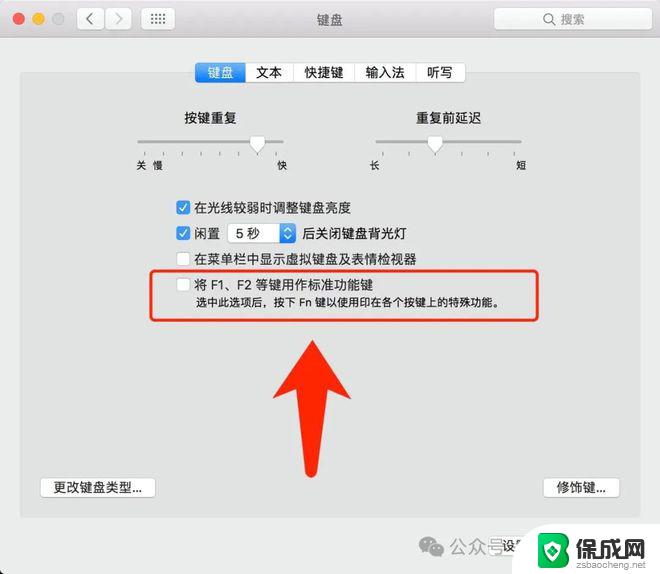
笔记本电脑屏幕横过来了
方法一:快捷键
可以先尝试一下同时按下“Ctrl+Alt+↑”组合键,看下是否可以调整回去。反之,如果要使屏幕倒过来,那么就用Ctrl+Alt+↓,方向相反即可。
方法二:屏幕分辨率处设置
屏幕分辨率设置下方有一个“方向”设置,将其设置为“横向”即可。
Win10为例,我们鼠标右键点击桌面空白处,弹出菜单之后,我们选择“显示设置”。
在显示方向下方选项,我们设置为“横向”即可,将电脑屏幕正过来。
而Win7用户的话,方法也十分简单。我们鼠标右键点击桌面空白处,点击“屏幕分辨率”,方向设置为“横向”即可。
以上就是笔记本屏幕横着了怎么调过来的全部内容,碰到同样情况的朋友们赶紧参照小编的方法来处理吧,希望能够对大家有所帮助。
笔记本屏幕横着了怎么调过来 笔记本屏幕倒过来了怎么调整相关教程
-
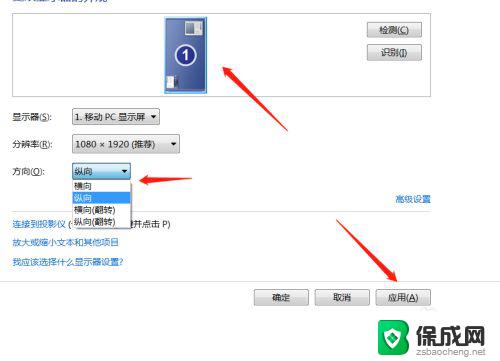 电脑图标横过来了怎么调整 笔记本屏幕倒过来了怎么旋转
电脑图标横过来了怎么调整 笔记本屏幕倒过来了怎么旋转2024-02-23
-
 笔记本电脑怎样调亮屏幕 笔记本电脑屏幕亮度调整技巧
笔记本电脑怎样调亮屏幕 笔记本电脑屏幕亮度调整技巧2024-04-12
-
 笔记本屏幕怎么调整亮度调节 如何调节笔记本电脑亮度
笔记本屏幕怎么调整亮度调节 如何调节笔记本电脑亮度2023-11-21
-
 联想笔记本怎么调整屏幕亮度 联想电脑屏幕亮度调节方法
联想笔记本怎么调整屏幕亮度 联想电脑屏幕亮度调节方法2024-02-06
-
 笔记本电脑在哪调屏幕亮度 笔记本屏幕亮度怎么调节
笔记本电脑在哪调屏幕亮度 笔记本屏幕亮度怎么调节2024-06-28
-
 笔记本如何调整屏幕亮度 笔记本电脑亮度调节方法
笔记本如何调整屏幕亮度 笔记本电脑亮度调节方法2024-06-25
电脑教程推荐
- 1 win笔记本电脑连接不上任何网络 笔记本电脑无线网连接失败怎么修复
- 2 windows桌面布局改变 电脑桌面分辨率调整偏移
- 3 windows怎么点一下就打开软件 怎么用键盘启动软件
- 4 如何查看windows ip 笔记本怎么查自己的ip地址
- 5 windows电脑开不了机黑屏 电脑黑屏开不了机怎么解决
- 6 windows批量重命名文件规则 电脑如何批量重命名多个文件
- 7 机械师笔记本bios设置中文 BIOS中文显示设置教程
- 8 联想电脑蓝牙鼠标怎么连接电脑 联想无线鼠标连接电脑步骤
- 9 win 10 桌面消失 电脑桌面空白怎么办
- 10 tws1经典版耳机如何重新配对 tws1耳机无法重新配对